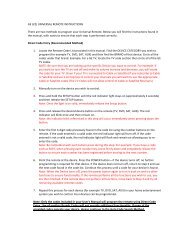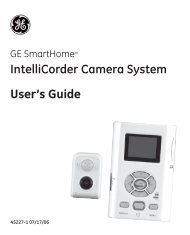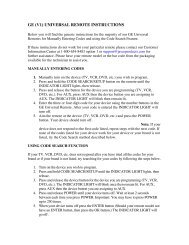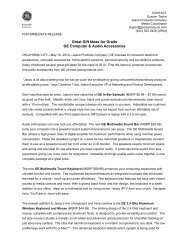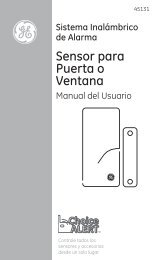Control Remoto Universal - Jasco Products
Control Remoto Universal - Jasco Products
Control Remoto Universal - Jasco Products
You also want an ePaper? Increase the reach of your titles
YUMPU automatically turns print PDFs into web optimized ePapers that Google loves.
RM24993<br />
<strong>Control</strong> <strong>Remoto</strong><br />
<strong>Universal</strong><br />
TV<br />
DVD<br />
CBL<br />
SAT<br />
VCR<br />
AUX<br />
INPUT<br />
ENTER
Contenido<br />
Configuración......................................................... 3<br />
Instalación de las pilas...................................... 3<br />
Ahorrador de pilas............................................. 3<br />
Guardar Código................................................ 3<br />
Configuración de Códigos................................. 3<br />
Funciones de los botones...................................... 4<br />
Funciones del DVD........................................... 6<br />
Funciones del SAT............................................ 6<br />
Ingreso de Códigos................................................ 7<br />
Ingreso directo de Códigos .............................. 7<br />
Búsqueda de Códigos....................................... 8<br />
Uso del control remoto........................................... 9<br />
Identificación de Códigos.................................. 9<br />
Funciones secundarias (botón SHIFT)........... 10<br />
<strong>Control</strong>ando aparatos con botones separados<br />
de Prender y Apagar....................................... 10<br />
<strong>Control</strong>ando Aparatos combinados................. 10<br />
Traspaso de <strong>Control</strong> (Punch-Through) de la<br />
Videograbadora/DVD/DVR............................. 10<br />
<strong>Control</strong> de Volumen/Silencio y Traspaso de<br />
<strong>Control</strong>............................................................ 11<br />
Configurando todos los controles del Volumen/<br />
Silencio a un único Modo................................ 11<br />
Configurando cualquier Modo con su propio<br />
Volumen/Silencio............................................ 12<br />
Suspender....................................................... 13<br />
Solución de problemas........................................ 14<br />
Felicitaciones por su compra del <strong>Control</strong> <strong>Remoto</strong> <strong>Universal</strong><br />
RM24993. El control remoto RM24993 es uno de los<br />
controles más fáciles de usar en el mercado actual. ¡Con<br />
el RM24993, ya no tendrá que hacer malabares con todos<br />
sus controles remotos! Su <strong>Control</strong> RM24993 maneja hasta<br />
siete aparatos, incluidas las marcas más populares de TV,<br />
Videograbadora, DVD, SAT, CBL y equipos de sonido.<br />
Nota: Algunas de las funciones de su control remoto original<br />
pueden no estar disponibles con este control remoto. Si<br />
lo tiene al alcance, use el control original para controlar<br />
esas funciones. En algunos casos, para ciertas funciones<br />
tendrá que utilizar otros botones que los que sugerimos<br />
en este manual. Por ejemplo, para navegar a través de los<br />
menús podría tener que usar los botones CHAN y VOL.<br />
Le recomendamos que experimente con su control remoto<br />
para que sepa si éste es su caso.<br />
¡El RM24993 es fácil de usar, fácil de programar y le da el<br />
control total … al alcance de sus dedos!<br />
2
Configuración<br />
Instalación de las pilas<br />
1. En la parte posterior del control remoto,<br />
presione la lengüeta y saque la tapa.<br />
2. Las marcas + y - deben coincidir con las<br />
marcas en el compartimiento de las pilas;<br />
coloque 2 pilas alcalinas AAA.<br />
3. Vuelva a poner la tapa de las pilas.<br />
Ahorrador de pilas<br />
Si ningún botón es apretado en 30 segundos,<br />
el control remoto se apaga automáticamente.<br />
Esto ahorrará las pilas si el control se queda<br />
atorado en algún lugar donde los botones estén<br />
constantemente presionados (por ejemplo entre<br />
los cojines del sofá).<br />
Guardar Código<br />
Tiene hasta 10 minutos para cambiar las pilas<br />
del control remoto sin que pierda los códigos que<br />
haya programado. Sin embargo, no presione<br />
ningún botón hasta que haya puesto las pilas en el<br />
control. Todos los códigos se borrarán si presiona<br />
algún botón del control remoto sin pilas.<br />
Configuración de Códigos<br />
Use el botón SETUP (CONFIGURACIÓN)<br />
para configurar el control remoto. Puede<br />
configurar el control remoto con el código<br />
para la marca de su aparato, en la tabla de<br />
códigos (en una hoja aparte); o puede buscar en<br />
el archivo de códigos hasta que encuentre el que<br />
funcione con su aparato. Para aprender cómo<br />
buscar los códigos de su producto, consulte la<br />
página 9 de “Programando con la Búsqueda de<br />
Códigos” que tiene más información sobre la<br />
búsqueda de códigos. NOTA: Puede almacenar<br />
toda clase de códigos en cualquier modo (excepto<br />
modo TV). Por ejemplo, puede asignar el botón<br />
CABLE a un código de una videograbadora<br />
o el botón VCR al código de un DVD, etc. Sin<br />
embargo, sólo puede asignar códigos de televisión<br />
al botón TV.<br />
3
Funciones de los botones<br />
Algunas de las funciones de los botones del control remoto<br />
pueden tener otros nombres en el aparato que está controlando.<br />
Por ejemplo, LAST (CANAL ANTERIOR) puede llamarse<br />
RECALL, o ENTER (ACEPTAR) puede llamarse DISPLAY. Estas<br />
diferencias dependen de la marca y modelo del producto.<br />
Además, este control remoto sólo puede controlar funciones<br />
que su producto ya tiene. Por ejemplo, la función LAST (CA-<br />
NAL ANTERIOR) debe estar disponible en su producto para<br />
que pueda controlarla con el botón LAST.<br />
VOLUME UP/DOWN<br />
(SUBIR/BAJAR VOLU-<br />
MEN) Sube o baja el<br />
volumen del producto, generalmente<br />
de la televisión.<br />
TV, VCR, etc. Selecciona el<br />
producto que va a controlar.<br />
MUTE (SILENCIO)<br />
Apaga el sonido de<br />
la televisión pero la<br />
imagen sigue en la pantalla.<br />
OK Selecciona<br />
los elementos del menú<br />
del aparato que está<br />
controlando.<br />
PREV CH (CANAL ANTE-<br />
RIOR) Regresa al canal<br />
sintonizado anteriormente.<br />
SETUP (CONFIGURA-<br />
CIÓN) Para configurar el<br />
control. SHIFT (CAMBIO)<br />
Acceso a las funciones<br />
secundarias.<br />
INPUT (ENTRADA)<br />
Con algunos televisores,<br />
presionar varias veces para<br />
escoger una de las fuentes<br />
disponibles (antena, caja<br />
de cable, videograbadora,<br />
etc.).<br />
RECORD (GRABAR), PLAY<br />
(REPRODUCIR), STOP (DE-<br />
TENER), REW (RETROCED-<br />
ER), FF (AVANZAR), PAUSE<br />
(PAUSA) Los botones de<br />
control de la videograbadora controlan su videograbadora<br />
aún cuando el control remoto está programado para controlar<br />
la televisión. También controlan las funciones de navegación<br />
del DVD (DVD Scan -/+). Tome en cuenta que los botones de<br />
la videograbadora también controlan el DVD cuando está en<br />
Modo DVD.<br />
4
Funciones de los botones (cont.)<br />
La luz indicadora roja se<br />
enciende cuando se presiona<br />
cualquier botón.<br />
CHANNEL (CANAL) Arriba/Abajo<br />
Cambia de canal.<br />
SLEEP (MODO SUS-<br />
PENDIDO)<br />
permite que el<br />
control remoto apague la<br />
televisión al cabo de 1 a<br />
99 minutos.<br />
EXIT (SALIR)<br />
Sale de los<br />
Menús en pantalla y<br />
Regresa a la selección<br />
En Pantalla anterior.<br />
INFO Este botón activa la<br />
Pantalla del DVD o el Menú<br />
de <strong>Control</strong> con los números<br />
de Capítulo/Pista/Título,<br />
Tiempo Restante/transcurrido,<br />
información del sistema,<br />
etc.<br />
MENU (MENÚ)<br />
Selecciona el<br />
menú en pantalla.<br />
NÚMEROS<br />
Ingrese los<br />
números para escoger el<br />
canal directamente. Con<br />
algunos productos tiene que<br />
presionar ENTER después<br />
de ingresar el canal.<br />
ON-OFF (ENCENDIDO-<br />
APAGADO)<br />
Enciende o Apaga el<br />
dispositivo.<br />
Nota: Para grabar desde su videograbadora, debe presionar<br />
el botón REC DOS VECES. Con algunas marcas<br />
de videograbadoras, puede que tenga que presionar el<br />
botón REC una vez y luego otra vez por tres segundos<br />
5<br />
ENTER (ACEPTAR)<br />
En algunos<br />
modelos de televisión,<br />
después de ingresar el<br />
canal con los botones<br />
debe apretar ENTER para<br />
cambiar inmediatamente<br />
al canal seleccionado.
Funciones del DVD<br />
Estes mandos a distancia muchas funciones de<br />
DVD. Estas descripciones pueden variar de las<br />
descripciones de su control original.<br />
REW y FF controlan la velocidad de las funciones<br />
Avanzar y Retroceder respectivamente.<br />
CHAN+/CHAN- (Canal hacia Arriba/Abajo) respectivamente,<br />
controlan el avance o retroceso de los<br />
Capítulos o Pistas de un disco.<br />
INFO Este botón activa la Pantalla del DVD o el<br />
Menú de <strong>Control</strong> con los números de Capítulo/<br />
Pista/Título, Tiempo Restante/transcurrido, información<br />
del sistema, etc.<br />
MENU activa la pantalla del Menú del DVD; use<br />
los botones de navegación ARRIBA, ABAJO,<br />
IZQUIERDA y DERECHA.<br />
OK se usa para la selección del Menú en pantalla.<br />
Tome en cuenta que algunos DVDs requieren que<br />
se use el botón Play.<br />
EXIT Sale de los Menús en pantalla y Regresa a la<br />
selección En Pantalla anterior.<br />
PLAY se usa para empezar a reproducir el disco y<br />
para la selección del Menú en algunos DVDs.<br />
STOP detiene la reproducción del disco.<br />
PAUSE pausa la reproducción del disco, presione<br />
PLAY para reanudar.<br />
INPUT activa el Menú de configuración del DVD.<br />
Tenga en cuenta que no todos los DVDs tienen<br />
todas las funciones que se han descrito anteriormente.<br />
Funciones del SAT<br />
CHAN+ y CHAN- cumplen las funciones de<br />
“Page+” y “Page-” (Subir/Bajar Página) para usar<br />
en la función de Guía de Menú que utilizan algunos<br />
sistemas de Satélite.<br />
INFO muestra la Pantalla del Satélite con la información<br />
del sistema y del canal que está viendo.<br />
MENU activa la pantalla del Menú del DVD, use<br />
los botones de navegación ARRIBA, ABAJO,<br />
IZQUIERDA y DERECHA.<br />
OK se usa para la selección del Menú en pantalla.<br />
EXIT sirve para salir de o borrar las pantallas<br />
del Menú<br />
INPUT realiza la función TV/SAT del Satélite.<br />
6
Ingreso directo de Códigos<br />
1. Presione y mantenga el botón SETUP<br />
hasta que la luz roja se quede<br />
prendida, luego suelte el botón.<br />
2. Presione y rápidamente suelte<br />
el botón del modo deseado (TV,<br />
Videograbadora, etc.). La luz roja<br />
parpadea y luego se queda prendida.<br />
3. Ingrese el código de 4<br />
dígitos de la tabla de<br />
códigos (en una hoja<br />
aparte). Nota: la luz<br />
indicadora roja se apaga<br />
cuando se ingresa un<br />
código válido. La luz<br />
roja parpadea cuando<br />
se ingresa un código<br />
incorrecto.<br />
4. Con su aparato prendido, presione<br />
ON/ OFF. Si el aparato se apaga,<br />
no necesita programarlo más.<br />
Nota: Si alguno de los botones no<br />
funcionan con su equipo, intente<br />
otros códigos de la misma marca.<br />
Apunte sus códigos en caso de que los necesite<br />
más adelante.<br />
Aparato<br />
Aparato Guardado Código<br />
TV<br />
DVD<br />
CBL/SAT<br />
VCR/AUX<br />
TV<br />
7
Búsqueda de Códigos<br />
Si su aparato no responde después de haber<br />
probado con todos los códigos para su marca, o<br />
si su marca no está en la lista, intente buscar el<br />
código siguiendo estos pasos.<br />
1. Encienda manualmente el aparato (TV,<br />
Videograbadora, etc.) que va a controlar.<br />
2. Presione y mantenga el botón SETUP<br />
hasta que la luz roja se quede prendida,<br />
luego suelte el botón.<br />
3. Presione y rápidamente suelte<br />
el botón del modo deseado (TV,<br />
Videograbadora, etc.). La luz roja<br />
dejará de parpadear.<br />
4. Presione el botón CHANNEL UP<br />
varias veces (hasta 300) hasta<br />
que el canal se cambie en el<br />
aparato. La luz roja del indicador<br />
dejará de parpadear cada vez<br />
que presione el botón. Si accidentalmente<br />
se pasa del código que necesita, presione<br />
CHANNEL DOWN para retroceder en el<br />
archivo hasta que el canal se cambie en el<br />
aparato. El botón CHANNEL UP cambia la<br />
dirección hacia adelante.<br />
5. Presione y suelte ENTER para instalar<br />
el código.<br />
La mayoría de usuarios asignarán los códigos de la videograbadora<br />
al botón VCR, los códigos del Cable al botón<br />
CABLE, etc. Si por ejemplo quiere asignar un código de la<br />
videograbadora al botón CABLE, primero siga los procedimientos<br />
de Ingreso directo de Códigos (página 8) y presione<br />
CABLE en el paso 2 de Ingreso directo de Códigos,<br />
luego ingrese CUALQUIER código de la videograbadora<br />
en el paso 3 de Ingreso directo de Códigos. Luego siga los<br />
pasos anteriores en Búsqueda de Códigos.<br />
Nota: Si el aparato no tiene un botón para cambiar el CA-<br />
NAL HACIA ARRIBA, use PLAY (sólo con la videograbadora)<br />
o POWER. La Búsqueda de Códigos empieza desde<br />
el código de 3 dígitos actualmente asignado bajo ese modo.<br />
A veces el primer código que “funciona” con su aparato,<br />
sólo funcionará de forma limitada (por ejemplo, el botón<br />
MENU puede no funcionar). Puede que haya otro código<br />
que realice más funciones. Continúe con el proceso de<br />
búsqueda hasta que encuentre el código adecuado.<br />
8
Identificación de Códigos<br />
La Función de Identificación de Códigos le permite<br />
identificar el código de 4 dígitos del archivo para el<br />
botón de su aparato. Por ejemplo, si quiere saber<br />
cuál es el código de 4 dígitos asignado al botón de<br />
su televisión, siga los seis pasos siguientes:<br />
1. Presione y mantenga el botón SETUP<br />
hasta que la luz roja se quede<br />
prendida. Suelte el botón SETUP.<br />
2. Presione y rápidamente suelte<br />
el botón del modo deseado (TV,<br />
Videograbadora, etc.). La luz roja<br />
parpadea y luego se queda prendida.<br />
3. Presione y suelte el botón SETUP. La<br />
luz roja parpadea una vez y se queda<br />
prendida.<br />
4. Para encontrar el<br />
primer dígito del código<br />
almacenado bajo la tecla<br />
del modo presionado<br />
en el paso 2, presione<br />
todos los botones del 0-9<br />
uno por uno. El número<br />
que haga que la luz del<br />
indicador parpadee es el<br />
primer dígito del código.<br />
5. Para encontrar el segundo dígito, repita el<br />
paso 4.<br />
6. Repita el paso 4 nuevamente para encontrar<br />
el tercer y cuarto dígito. Esta vez, la luz roja se<br />
apagará y no se volverá a prender.<br />
9
Uso del <strong>Control</strong> <strong>Remoto</strong><br />
SHIFT (CAMBIO)<br />
Presione SHIFT (Setup) antes de presionar los siguientes<br />
botones para:<br />
MENU - presione y suelte SHIFT (Setup) luego MENU<br />
(Info).<br />
ARRIBA - Presione y suelte SHIFT luego ARRIBA<br />
(Chan+).<br />
ABAJO - Presione y suelte SHIFT luego ABAJO (Chan-).<br />
IZQUIERDA - Presione y suelte SHIFT luego IZQUIERDA<br />
(Vol-).<br />
DERECHA - Presione y suelte SHIFT luego DERECHA<br />
(Vol+).<br />
OK - Presione y suelte SHIFT luego OK (Silencio).<br />
EXIT - Presione y suelte SHIFT luego EXIT (Suspender).<br />
La luz indicadora roja parpadea cada vez que presiona un<br />
botón.<br />
<strong>Control</strong>ando aparatos con botones separados<br />
de Prender y Apagar<br />
Algunos modelos GE, RCA y ProScan requieren que<br />
presione el botón del aparato por más de un segundo<br />
para prenderlo, y el botón POWER para apagarlo.<br />
<strong>Control</strong>ando Aparatos combinados<br />
Algunos aparatos combinados (ejemplo,<br />
TV/VIDEOGRABADORA, TV/DVD, DVD/<br />
VIDEOGRABADORA, etc.) necesitarán que configure dos<br />
botones de Modo distintos para controlar ambas parte del<br />
Aparato combinado. Por ejemplo, si tiene una televisión<br />
con DVD incorporado, tendrá que asignar un código al<br />
botón TV para controlar la televisión Y un código aparte<br />
(bajo cualquier otro botón de Modo) para controlar el<br />
DVD.<br />
Traspaso de <strong>Control</strong> (Punch-Through) de la<br />
Videograbadora/DVD<br />
Este control remoto permite que los 6 botones de<br />
transporte de la videograbadora (VCR) (por ejemplo,<br />
PLAY, PAUSE, STOP, FF, REWIND, y REC) traspasen<br />
el control desde cualquier Modo programado con los<br />
códigos del televisor, SAT o Cable, al último Modo<br />
VCR o DVD programado que usó. Esta función no va a<br />
funcionar si el código programado de la TV, SAT o Cable<br />
puede controlar directamente los botones de transporte<br />
de la videograbadora; por ejemplo, un televisor con<br />
videograbadora incorporada, SAT/PVR, etc.<br />
10
Uso del <strong>Control</strong> <strong>Remoto</strong> (cont.)<br />
<strong>Control</strong> de Volumen/Silencio y Traspaso de<br />
<strong>Control</strong><br />
Este control remoto le permite escoger qué Modo<br />
controlará los botones de Volumen/Silencio. El<br />
control remoto viene configurado inicialmente<br />
para que todos los Modos usen su propio control<br />
de Volumen/Silencio si lo tuviesen. Si el código<br />
programado no tiene la función de Volumen/<br />
Silencio en el aparato, entonces esos botones<br />
traspasarán el control al Modo TV sin tener que<br />
cambiar al Modo TV.<br />
Configurando TODOS los controles del<br />
Volumen/Silencio a un único Modo<br />
Esta proceso permite configurar todos los Modos<br />
para que “traspasen el control” a cualquier modo<br />
que controle el botón de Volumen/Silencio sin<br />
necesidad de cambiar a ese Modo.<br />
1. Presione y mantenga el botón SETUP hasta<br />
que la luz roja se prenda, luego suelte el<br />
botón.<br />
2. Presione y mantenga el botón MUTE hasta<br />
que la luz roja deje de parpadear, luego<br />
suelte el botón.<br />
3. Presione y suelte el botón del Modo deseado<br />
(TV, VCR, etc.) para el control de Volumen/<br />
Silencio, la luz roja parpadeará y quedará<br />
prendida.<br />
4. Presione y suelte el botón MUTE y<br />
la luz roja se apagará. La luz roja del<br />
indicador parpadeará rápidamente por tres<br />
segundos si el Modo que ha seleccionado<br />
no tiene control de Volumen/Silencio.<br />
Todos los otros Modos traspasarán el control al<br />
Modo escogido para que controle el Volumen/<br />
Silencio.<br />
11
Uso del <strong>Control</strong> <strong>Remoto</strong> (cont.)<br />
Configurando cualquier Modo para que<br />
use su propio <strong>Control</strong> de<br />
Volumen/Silencio<br />
Este proceso configura cualquier Modo para que<br />
use sólo su propio control de Volumen/Silencio.<br />
Nota - Si el Modo que ha escogido no tiene<br />
sus propias funciones de Volumen/Silencio, los<br />
botones de Volumen/Silencio no funcionarán.<br />
1. Presione y mantenga el botón SETUP<br />
hasta que la luz roja se prenda, luego<br />
suelte el botón.<br />
2. Presione y mantenga el botón MUTE<br />
hasta que la luz roja deje de parpadear,<br />
luego suelte el botón.<br />
3. Presione y suelte el botón del Modo<br />
deseado (TV, VCR, etc.), la luz roja<br />
parpadeará y se quedará prendida.<br />
4. Presione y suelte el botón VOLUMEN<br />
- (Bajar), la luz roja parpadeará y se<br />
quedará prendida.<br />
5. Presione y suelte el botón MUTE y la luz<br />
roja se apagará.<br />
Ahora el Modo que ha escogido podrá usar su<br />
propio control de Volumen/Silencio.<br />
12
Uso del <strong>Control</strong> <strong>Remoto</strong> (cont.)<br />
Función de apagado automático<br />
El botón Sleep permite que el control remoto<br />
apague su televisor después de un periodo de 1<br />
a 99 minutos como se muestra a continuación.<br />
El control remoto debe estar en modo TV para<br />
programar el Apagado Automático Esta función la<br />
puede usar incluso si su televisor no tiene Apagado<br />
automático.<br />
1. Presione y suelte el botón de televisión.<br />
2. Presione y mantenga el botón Sleep<br />
hasta que la luz indicadora se quede<br />
prendida (por 2 ó 3 segundos).<br />
3. Suelte el botón Sleep.<br />
4. Presione y suelte los botones<br />
numéricos (01-99)<br />
el tiempo necesario. La<br />
luz indicadora dejará de<br />
parpadear lo que quiere<br />
decir que la entrada se ha<br />
aceptado.<br />
5. El Apagado automático de la televisión está<br />
programado.<br />
6. Deje el <strong>Control</strong> remoto apuntando hacia la<br />
televisión sin ningún objeto que se<br />
interponga.<br />
Para cancelar el Apagado automático, presione y<br />
mantenga el botón Sleep hasta que la luz parpadee;<br />
o presione y suelte el botón de Encendido<br />
en modo TV.<br />
13
Solución de problemas<br />
El control remoto no controla su producto.<br />
• Presione el botón de modo del producto que<br />
quiere controlar.<br />
• Programe el control remoto con un código<br />
nuevo.<br />
• Instale pilas nuevas. (Quizá tenga que<br />
reprogramar su control remoto después de<br />
instalarlas).<br />
• Puede que el control remoto no sea compatible<br />
con su producto.<br />
El control remoto no controla algunas de<br />
las funciones de su producto.<br />
• A veces un código en particular puede controlar<br />
algunas de las funciones pero no todas. Intente<br />
programar el control remoto con un código<br />
nuevo.<br />
• Puede que el control no pueda controlar todas<br />
las funciones de su producto o los nombres<br />
de los botones pueden ser distintos a los que<br />
están en su producto.<br />
La luz indicadora verde parpadea después<br />
de programar el código de un producto.<br />
• El control remoto no ha aceptado el código.<br />
• Intente programar el código nuevamente o<br />
intente con un código distinto.<br />
¿Perdió sus Códigos?<br />
Hemos incluido con el control remoto una pegatina<br />
sobre la cual debe anotar los códigos de todos los<br />
aparatos que ha programado. Adhiera la pegatina<br />
a la parte de atrás del control remoto o en otro<br />
lugar conveniente para consultarlo cuando lo<br />
necesite.<br />
Nuestra página web también está en la pegatina,<br />
ahí encontrará los códigos e instrucciones de<br />
programación, en caso de que los pierda.<br />
La dirección es:<br />
www.jascoproducts.com<br />
14
90 Días de Garantía Limitada<br />
<strong>Jasco</strong> <strong>Products</strong> Company garantiza por un<br />
periodo de 90 días desde la fecha original de la<br />
compra, que este producto no presenta ningún<br />
defecto de fábrica. Esta garantía se limita a<br />
la reparación o reemplazo del producto y no<br />
se extiende al daño resultante o incidental de<br />
otros productos que se hayan usado con esta<br />
unidad. Esta garantía remplaza a cualquier otra<br />
garantía expresa o implícita. Algunos estados<br />
no reconocen límites de tiempo en las garantías<br />
implícitas y tampoco permiten la exclusión o<br />
limitación de daños incidentales o resultantes; por<br />
lo tanto, las limitaciones mencionadas pueden<br />
no ser aplicables en su caso. Esta garantía<br />
le proporciona derechos específicos; pero<br />
dependiendo del estado, también puede tener<br />
otros derechos. Si la unidad presenta algún<br />
defecto dentro del periodo de garantía, devuélvala<br />
junto con el costo del envío y la prueba de compra,<br />
a:<br />
<strong>Jasco</strong> <strong>Products</strong> Company<br />
10 E. Memorial Road<br />
Oklahoma City, OK 73114<br />
15
RM24993<br />
<strong>Control</strong> <strong>Remoto</strong><br />
<strong>Universal</strong><br />
<strong>Jasco</strong> <strong>Products</strong> Company<br />
10 E. Memorial Road<br />
Oklahoma City, OK 73114<br />
Hecho en China<br />
RM24993-2/07